DCP-7040
常见问题解答与故障排除 |
如何开启并使用设备选择器来配置扫描仪? (对于Macintosh)
要使用设备选择器, 您需要打开ControlCenter2。
根据您的设备型号和操作系统,ControlCenter2软件会有两个不同的版本。如果您不确定使用的是哪一个版本,请依次尝试每个版本的步骤。
-
要打开ControlCenter2 应用程序,点击Finder栏中的Go, Applications(应用程序) => Brother => ControlCenter。 双击ControlCenter。ControlCenter将打开,并且其图标显示在栏中。

-
如果您没有看见ControlCenter软件,那么您可能正在使用以前版本的ControlCenter。有关如何使用这个版本的操作指示,请参考以前版本。
- 如果您没有看见ControlCenter软件,扫描仪驱动和ControlCenter软件未正确安装。点击这里在下载部分下载扫描仪驱动。
-
如果您没有看见ControlCenter软件,那么您可能正在使用以前版本的ControlCenter。有关如何使用这个版本的操作指示,请参考以前版本。
-
在型号下拉菜单中,选择其他...。将会出现设备选择器。
- 如果您的设备名称在下拉菜单中, 您可以从列表中选择并点击OK。
-
如果您的设备名称不在下拉菜单中, 转至 步骤3 添加扫描仪。
如果您想从列表中删除设备,点击此设备使之高亮并点击- (减)。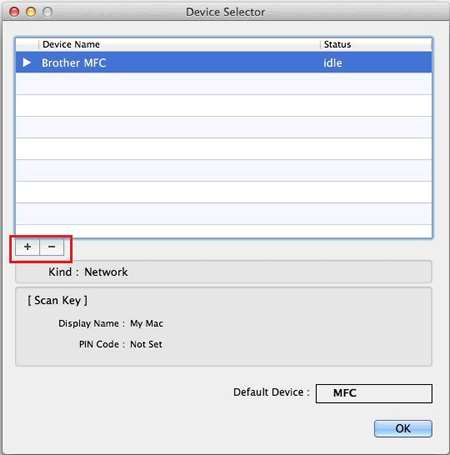
-
点击 + (加)。会出现设备名称的列表。
- USB 用户: 如果您的设备连接了USB, 在 Kind: USB 中将会显示。继续转至步骤5。
-
网络用户: 继续 步骤4。
如果您没有看见网络连接的设备,您可以点击窗口顶端的IP,并输入Brother设备的 IP 地址。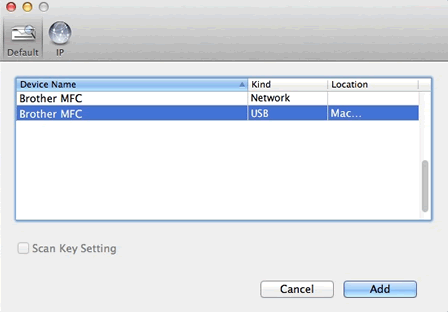
-
如果您想要通过扫描键来配置设置,在扫描键设置旁打勾。您将会收到以下附加字段:
- 在名称显示字段中,输入Mac设备的名称 (最多15个字符), 当您按''扫描''时设备名称将会显示。要使用扫描键您必须配置这个字段。
- 您需要在启用PIN码保护打勾并输入PIN码。当启用此设置,当您想要扫描到这个Mac设备时,会提示您在设备中输入PIN码。
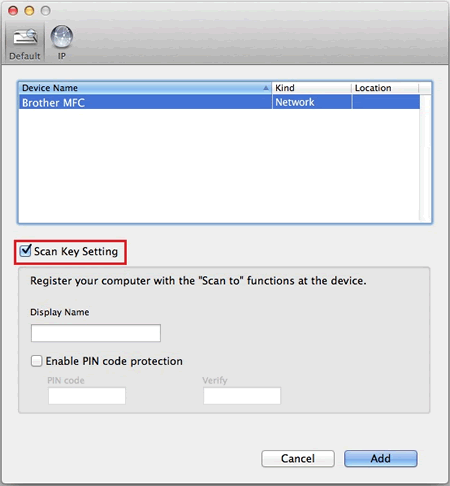
-
点击添加。
-
确保您想要使用的扫描仪是高亮的并点击OK。设备选择器将会关闭。
-
要打开ControlCenter2 应用程序,点击Finder栏中的Go, Applications(应用程序) => Brother => ControlCenter.app 或 Macintosh HD => Library(程序库) => Printers(打印机) => Brother => Utilities(实用程序) => ControlCenter => ControlCenter.app.
双击ControlCenter.app。 ControlCenter将打开,并且其图标显示在右上方系统时间的旁边。

- 如果您没有看见ControlCenter软件,那么您可能正在使用当前版本的ControlCenter。有关如何使用这个版本的操作指示,请参考当前版本.
- 如果您没有看见ControlCenter软件,扫描仪驱动和ControlCenter软件未正确安装。点击这里在下载部分中下载扫描仪驱动。
- ControlCenter 可点击时间旁边的图标查看。如果可以的话。选择打开。
-
在型号下拉菜单中,选择其他...。将会出现设备选择器。
-
从下拉菜单中选择合适的连接类型: USB 或 Network.
- USB 用户: 在列表中选择您的设备并继续步骤8.
-
网络用户: 继续步骤4。
(USB 用户):
如果没有列出您的设备,那么在Mac和Brother设备之间是没有通讯的。确保USB电缆直接连接在Brother设备和Mac计算机的可用接口上,并检查Brother设备是否开启。如果可能的话您还需要尝试另外一根USB电缆和Mac的其它接口。. -
您可能要使用一下选择之一来指定您的Brother设备:
- 通过地址指定设备
-
通过名称指定设备
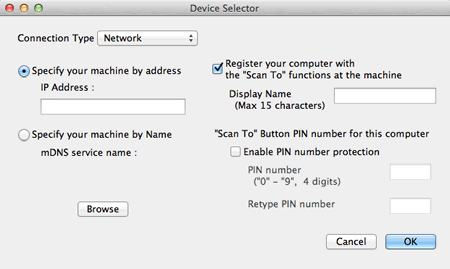
-
要在网络中查找您的Brother设备,点击浏览。
-
当列表中显示您的设备,选择它并点击OK。
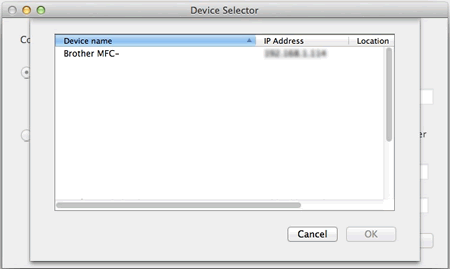
如果您没有看到您连网的设备,关闭此窗口,在通过地址指定设备下方输入您设备的IP地址。 -
如果您想要配置扫描键,您需要配置以下几点:
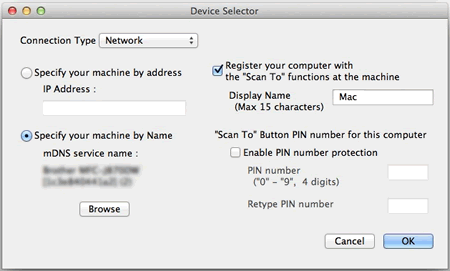
- 在设备上注册您的计算机有“扫描到”功能旁边打勾。
- 在名称显示字段中,输入Mac设备的名称 (最多15个字符), 当您按''扫描''时设备名称将会显示。要使用扫描键您必须配置这个字段。
- 您需要在启用PIN码保护打勾并输入PIN码。当启用此设置,当您想要扫描到这个Mac设备时,会提示您在设备中输入PIN码。这个设置是可选择的。
-
点击 OK。设备选择器将会关闭。
相关型号
ADS-2100, ADS-2600W, DCP-110C, DCP-115C, DCP-120C, DCP-130C, DCP-145C, DCP-1518, DCP-1519, DCP-155C, DCP-165C, DCP-185C, DCP-330C, DCP-350C, DCP-385C, DCP-540CN, DCP-560CN, DCP-585CW, DCP-6690CW, DCP-7010, DCP-7025, DCP-7030, DCP-7040, DCP-7055, DCP-7057, DCP-7060D, DCP-8060, DCP-8070D, DCP-8085DN, DCP-9010CN, DCP-9020CDN, DCP-9040CN, DCP-9042CDN, DCP-9055CDN, DCP-J100, DCP-J105, MFC-1813, MFC-1816, MFC-1818, MFC-1819, MFC-210C, MFC-215C, MFC-230C, MFC-240C, MFC-250C, MFC-265C, MFC-290C, MFC-3240C, MFC-3360C, MFC-410CN, MFC-425CN, MFC-440CN, MFC-465CN, MFC-490CW, MFC-5440CN, MFC-5460CN, MFC-5490CN, MFC-5890CN, MFC-640CW, MFC-6490CW, MFC-665CW, MFC-685CW, MFC-6890CDW, MFC-7220, MFC-7290, MFC-7340, MFC-7360, MFC-7420, MFC-7450, MFC-7470D, MFC-7840N, MFC-7860DN, MFC-790CW, MFC-795CW, MFC-8220, MFC-8370DN, MFC-8440, MFC-8460N, MFC-8510DN, MFC-8515DN, MFC-8520DN, MFC-8860DN, MFC-8880DN, MFC-9120CN, MFC-9140CDN, MFC-9320CW, MFC-9340CDW, MFC-9440CN, MFC-9450CDN, MFC-9465CDN, MFC-9840CDW, MFC-J200, MFC-J220, MFC-J2510, MFC-J265W, MFC-J3520, MFC-J3720, MFC-J410, MFC-J430W, MFC-J5910DW, MFC-J615W, MFC-J625DW, MFC-J6710DW, MFC-J6910DW, MFC-J825DW
